motrix下载完成后怎么通知提示?motrix下载完成后通知提示方法
时间:2022-10-26 22:06
motrix下载完成后怎么通知提示呢?还有的小伙伴不知道具体怎么做的,下面小编就为大家详细的介绍一下,相信一定会帮到你们的。
motrix下载完成后怎么通知提示?motrix下载完成后通知提示方法
1、首先点击“motrix”;
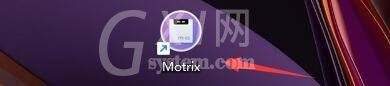
2、然后在“motrix”窗口中,点击“偏好设置”;

3、在“偏好设置”窗口中,点击“基础设置”;

4、在“基础设置”窗口中,找到“任务管理”;

5、接着在“任务管理”窗口中,将“下载完成后通知”勾选上;

6、最后点击返回到“下载列表”即可。

谢谢大家的观看,更多精彩教程请关注Gxl网!



























